指定フォルダ内(サブフォルダ含む)のファイル情報を配列格納「fileNameAllF」の解説
「指定フォルダ内のファイル情報を配列格納」では、指定したフォルダ内のファイル情報だけを配列格納しましたが、今回は、サブフォルダを含めてすべてのファイル情報を配列格納するサブルーチンを解説していきます。
こちらの制御では、「fileNameFサブルーチン」を利用することで簡単に取得することが可能です。それでは、制御方法について見ていきましょう。
指定フォルダ内(サブフォルダ含む)のファイル情報を配列格納するサブルーチン
Function fileNameAllF(Optional pathName As String = "myPath") As Variant()
Dim fileValue() As Variant
Dim fileCnt As Integer
If sheetName = "mySheet" Then: sheetName = ActiveSheet.Name 'シート名
strArray = Split(pathName & folderList(pathName), ",")
'FileSystemObjectインスタンスを生成
Set objSFO = CreateObject("Scripting.FileSystemObject")
'指定フォルダ内のすべてのファイル数チェック
For i = LBound(strArray) To UBound(strArray)
fileCnt = fileCnt + objSFO.GetFolder(strArray(i)).Files.Count
Next i
'要素数再セット
ReDim fileValue(fileCnt - 1, 3)
r = 0
'指定フォルダ内のすべてのファイル情報を格納
For i = LBound(strArray) To UBound(strArray)
With objSFO.GetFolder(strArray(i))
For Each objFile In .Files
fileValue(r, 0) = objFile.Name 'ファイル名
fileValue(r, 1) = .Path & "\" & objFile.Name 'ファイルフルパス名
fileValue(r, 2) = .Path 'フォルダパス名
fileValue(r, 3) = .Name 'フォルダ名
r = r + 1
Next
End With
Next i
Set objSFO = Nothing
fileNameAllF = fileValue()
End Function
※ドラッグ(スワイプ)すると全体を確認できます。
指定フォルダ内のすべてのフォルダを取得するサブルーチン
Function folderList(Optional pathName As String = "myPath", _
Optional folderValue As String) As String
If pathName = "myPath" Then: pathName = ActiveWorkbook.Path 'フォルダパス
'FileSystemObjectインスタンスを生成
Set objSFO = CreateObject("Scripting.FileSystemObject")
'指定フォルダのサブフォルダ内のファイル情報取得
For Each objSubFolder In objSFO.GetFolder(pathName).subfolders
folderValue = folderValue & "," & objSubFolder.Path
Call folderList(objSubFolder.Path, folderValue) '再帰呼び出し
Next
folderList = Mid(folderValue, 2)
End Function
※ドラッグ(スワイプ)すると全体を確認できます。
指定フォルダ内(サブフォルダ含む)のファイル情報を配列格納するマクロ
Sub sample()
Dim pathName As String
Dim fileData As Variant
pathName = ThisWorkbook.Path & "\file"
fileData = fileNameAllF(pathName)
r = 2
For i = 0 To UBound(fileData)
Cells(r, 1) = fileData(i, 0)
Cells(r, 2) = fileData(i, 1)
Cells(r, 3) = fileData(i, 2)
Cells(r, 4) = fileData(i, 3)
r = r + 1
Next
End Sub※ドラッグ(スワイプ)すると全体を確認できます。
実行結果
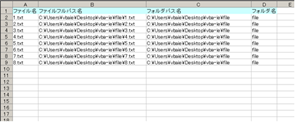
fileNameAllF
こちらの引数は以下の4つです。
| 引数名 | データ型 | 内容 | 値の事例 | 初期値 | 省略 |
|---|---|---|---|---|---|
| pathName | String | 取得するフォルダパス文字列 | "C:\Users\vba-ie\Desktop\vba-ie\file\" | ● |
引数は任意項目となります。
「pathName」には、ファイル名を抽出するフォルダのパスを入力します。
初期値は実行ファイルと同じフォルダ内のパスになります。
また、こちらのフォルダ内にあるサブフォルダも対象となります。
folderList
こちらの引数は以下の2つです。
| 引数名 | データ型 | 内容 | 値の事例 | 初期値 | 省略 |
|---|---|---|---|---|---|
| pathName | String | 取得するフォルダパス文字列 | "C:\Users\vba-ie\Desktop\vba-ie\file\" | "myPath" | ● |
| folderValue | String | サブフォルダ情報文字列 | "C:\Users\vba-ie\Desktop\vba-ie\file,C:\Users\vba-ie\Desktop\vba-ie\file2" | ● |
引数すべてが任意項目となります。
「pathName」には、ファイル名を抽出するフォルダのパスを入力します。
初期値は実行ファイルと同じフォルダ内のパスになります。
「folderValue」には、サブフォルダを含んだフォルダパス文字列が結合された文字列で取得データですので特に指定する必要はありません。
このサブルーチンは、「fileNameAll」「fileNameAllF」サブルーチンに利用されるサブルーチンで指定したフォルダ内のすべてのフォルダ情報を取得しています。
それでは、「fileNameAllFサブルーチン」の制御方法について解説していきます。
If pathName = "myPath" Then: pathName = ActiveWorkbook.Path 'フォルダパス
※ドラッグ(スワイプ)すると全体を確認できます。
こちらでは、パス名の初期値を設定しています。
引数を指定している場合は、そちらが利用されます。
strArray = Split(pathName & folderList(pathName), ",")
※ドラッグ(スワイプ)すると全体を確認できます。
こちらでは、「folderListサブルーチン」を利用してフォルダ内のすべてのフォルダパスを文字列で返しています。
実際に「foloderListサブルーチン」から返される文字列は以下のようになります。
C:\Users\vbaie\Desktop\vba-ie\file\subfile2
こちらは「,(カンマ)」で区切られた文字列ですので、Split関数を利用して分解しています。
Set objSFO = CreateObject("Scripting.FileSystemObject")
※ドラッグ(スワイプ)すると全体を確認できます。
フォルダを操作にするには、「FileSystemObjectオブジェクト」を利用します。
こちらではインスタンスを作成しています。
For i = LBound(strArray) To UBound(strArray)
fileCnt = fileCnt + objSFO.GetFolder(strArray(i)).Files.Count
Next i
'要素数再セット
ReDim fileValue(fileCnt - 1, 3)
※ドラッグ(スワイプ)すると全体を確認できます。
こちらでは、サブフォルダを含めたすべてのファイル数をチェックしています。
ファイル数を取得したら、「ReDimステートメント」で配列の要素数を再設定をしています。
r = 0
'指定フォルダ内のすべてのファイル情報を格納
For i = LBound(strArray) To UBound(strArray)
With objSFO.GetFolder(strArray(i))
For Each objFile In .Files
fileValue(r, 0) = objFile.Name 'ファイル名
fileValue(r, 1) = .Path & "\" & objFile.Name 'ファイルフルパス名
fileValue(r, 2) = .Path 'フォルダパス名
fileValue(r, 3) = .Name 'フォルダ名
r = r + 1
Next
End With
Next i
※ドラッグ(スワイプ)すると全体を確認できます。
こちらは、「指定フォルダ内(サブフォルダ含む)のファイル情報を配列格納」の制御方法と同様に配列にファイル情報を格納しています。
配列は4次元配列で、それぞれに「ファイル名」「ファイルフルパス名」「フォルダパス名」「フォルダ名」が格納されます。
「1階層上の親ディレクトリパスを取得」ではフォルダ名抽出に「InStrRev」関数を利用して抽出しましたが、今回は、「GetFolderオブジェクト」でフォルダ情報を取得していますので、そちらを利用しています。
Set objSFO = Nothing
fileNameAllF = fileValue()
※ドラッグ(スワイプ)すると全体を確認できます。
最後にオブジェクトを開放し、fileNameAllFに代入して完了です。
ここまでがサブルーチンの解説ですが、実際の使い方について見ていきましょう。
pathName = ThisWorkbook.Path & "\file"
fileData = fileNameAllF(pathName)
r = 2
For i = 0 To UBound(fileData)
Cells(r, 1) = fileData(i, 0)
Cells(r, 2) = fileData(i, 1)
Cells(r, 3) = fileData(i, 2)
Cells(r, 4) = fileData(i, 3)
r = r + 1
Next
※ドラッグ(スワイプ)すると全体を確認できます。
ざっと説明すると、まず取得するフォルダを指定しpathName変数に代入します。
こちらではフォルダの情報を取得するために「fileNameFサブルーチン」へ引数として渡し、fileData配列変数にファイル情報が格納されます。
後はどういう使い方をするかは自由ですが、こちらでは、A~D列にそれぞれの情報を入力しています。
このように配列データは自由に取り出しができますので、非常に便利ですね。
次の記事: VBAでIE操作に役立つ指定した範囲でランダム(乱数)の整数を取得 >>
近田 伸矢, 植木 悠二, 上田 寛
IEのデータ収集&自動操作のプログラミング本はこの1冊だけ!IEの起動やポップアップウィンドウ、表示を制御する基本的なコードはもちろん、テキストボックスやラジオボタン、表、ハイパーリンクなどのHTML部品を制御する方法など、自動操作に欠かせないノウハウを丁寧に解説。
↑VBAのIE操作で分からない事があればこちらの掲示板よりご質問ください。
ExcelのVBA初心者入門↑こちらはVBAをマスターできるよう初心者向けのエクセルVBA入門コンテンツになります。
目次
IE制御の準備
HTMLエレメント基本操作
HTMLエレメント実践操作
IE操作に便利なツール
こちらでは、これまでに紹介したIE(InternetExplorer)操作で便利な機能をツール化しています。無償でダウンロードできますので、目的に合わせたご利用ください。
IEのメソッド・プロパティ
こちらでは、IE(InternetExplorer)オブジェクトのメソッド・プロパティをまとめています。
IE操作のVBA関数
こちらでは、エクセルVBAのIE(InternetExplorer)操作で利用されたVBA関数をまとめています。
IE操作のステートメント
こちらでは、エクセルVBAのIE(InternetExplorer)操作で利用されたステートメントをまとめています。ExcelのVBAで基本的な部分になりますので、しっかり理解しましょう。
IE制御のVBAコード
こちらでは、これまでに作成したIE(InternetExplorer)操作で役立つサブルーチンをまとめています。
全てをコピーする必要はありませんが、目的に合わせたサブルーチンをご利用ください。
役立つVBAコード
こちらでは、IE(InternetExplorer)制御の利用だけでなく、Excel全般で利用できるVBAコードです。エクセルVBAで役に立つものばかりですので、ご利用ください。
- 最終行(列)取得「maxRC」
- 検索キーワード行(列)取得「searchRC」
- Basic認証自動ログイン「ieBasic」
- Basic認証自動ログイン「ieBasic2」
- InternetExplorerのバージョンチェック「ieVerCheck」
- 文字列から数字だけ抽出「numExtract」
- 正規表現からデータを抽出「regValue」
- 1階層上の親ディレクトリパス取得「ParentDirName」
- セルの重複データ削除「duplicateDataDel」
- クリップボードにデータ格納「CBSetText」
- IEのクッキー削除「cookiesDel」
- 新しいフォルダを作成「folderCreate」
- 指定フォルダ内のファイル一覧(ファイル名)を取得「fileName」
- 指定フォルダ内のファイル情報を配列格納「fileNameF」
- 指定フォルダ内(サブフォルダ含む)のファイル一覧を取得「fileNameAll」
- 指定フォルダ内(サブフォルダ含む)のファイル情報を配列格納「fileNameAllF」
- 指定した範囲でランダム(乱数)の整数を取得「makeRndInt」
- 郵便番号をランダムで自動取得「postGet」
- 指定した桁数でパスワードをランダム自動生成「passwordGet」
- 指定した桁数で文字列をランダム自動生成「strGet」
- ランダムで名前(かな・ローマ字)を自動生成「nameGet」
- ランダムでニックネームを自動生成「nicknameGet」
- ランダムで生年月日を自動生成「birthdayGet」
